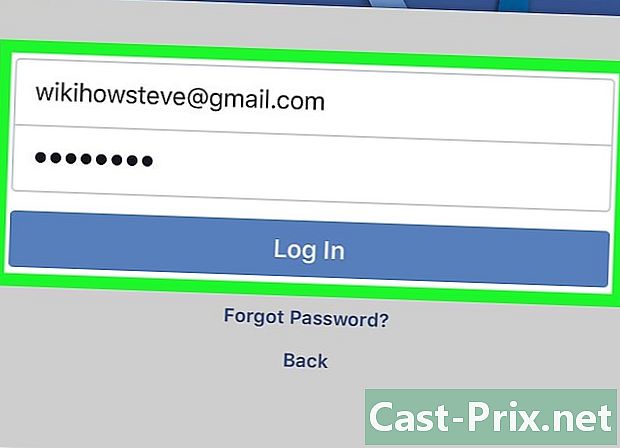Jak obnovit nastavení sítě v systému Android
Autor:
Roger Morrison
Datum Vytvoření:
26 Září 2021
Datum Aktualizace:
11 Smět 2024
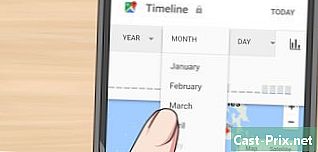
Obsah
- stupně
- Metoda 1 Použití Samsung Galaxy
- Metoda 2 Použijte Android 8.1 a 9.0
- Metoda 3 Použití Google 8.0
- Metoda 4 Použití Google Pixel 3
Pokud máte potíže s bezdrátovým připojením Androidu, můžete obnovit všechna nastavení Wi-Fi, celulárních dat a Bluetooth současně z nabídky Nastavení. Nabídka Nastavení se liší v závislosti na výrobci a modelu telefonu, který používáte.
stupně
Metoda 1 Použití Samsung Galaxy
- Posuňte prst nahoru po obrazovce. Zobrazí se seznam všech aplikací v telefonu.
- Vaše aplikace se mohou zobrazovat na více stránkách. Posunutím doleva nebo doprava se přesunete ze stránky na stránku.
- Otevřete aplikaci nastavení

. Ikona aplikace nastavení vypadá jako vroubkované kolo a otevírá nastavení vaší Samsung Galaxy.- Pokud používáte jiné téma, může to být ikona nabídky nastavení být jiný.
- Stiskněte Globální řízení. Tato možnost je ve spodní části nabídky nastavení, Stisknutím zobrazte nabídku globální správy.
- vybrat resetovat. volba resetovat je ve spodní části nabídky Globální řízení a zobrazí nabídku reset.
- zvolit Resetování nastavení sítě. Toto je druhá možnost v nabídce resetování. Klepnutím zobrazíte stránku, která vám řekne, že vaše nastavení Wi-Fi, mobilních dat a Bluetooth budou resetována.
- Stiskněte Resetování nastavení. Toto je modré tlačítko pod e na stránce. Přesměruje vás na potvrzovací obrazovku.
- Pokud máte přístupový kód, kód PIN nebo schéma uzamčení, budete jej muset zadat, abyste mohli pokračovat.
- vybrat Resetování nastavení. Tato volba potvrzuje, že chcete obnovit nastavení sítě a nastavení.
Metoda 2 Použijte Android 8.1 a 9.0
- Posuňte obrazovku zdola nahoru. Zobrazí se seznam všech aplikací v telefonu.
- Vaše aplikace lze zobrazit na více stránkách. Posunutím obrazovky doprava nebo doleva přejděte.
- Otevřete aplikaci nastavení

. aplikace nastavení je ikona ve formě ozubeného kola. Zobrazuje nastavení zařízení Android.- Pokud používáte jiné téma, ikona nabídky nastavení mohou být různé.
- Přejděte dolů na možnost systém. Je ve spodní části nabídky nastavení, vedle ikony, která vypadá jako „i“ uvnitř kruhu.
- Stiskněte Obnovte možnosti. Tato možnost je umístěna ve spodní části nabídky a zobrazuje možnosti resetování různých funkcí telefonu.
- zvolit Obnovte Wi-Fi. volba Obnovte Wi-Fi, mobilní data a Bluetooth zobrazí stránku vysvětlující, že vaše síťové nastavení bude resetováno.
- vybrat Obnovte nastavení. Zobrazí se potvrzovací okno s výzvou k potvrzení resetování nastavení sítě.
- Máte-li přístupový kód, PIN kód nebo schéma odemykání, budete jej muset označit, abyste mohli pokračovat.
- Stiskněte Obnovte nastavení. Tato volba potvrdí váš výběr a okamžitě resetuje nastavení sítě.
Metoda 3 Použití Google 8.0
- Zobrazit všechny aplikace v telefonu Chcete-li zobrazit všechny aplikace, přejeďte prstem dolů ze spodní části obrazovky.
- Vaše aplikace se zobrazí na více stránkách, které můžete posouvat přetažením vlevo nebo vpravo.
- Klepněte na aplikaci nastavení

. aplikace nastavení vypadá jako ikona ozubeného kola. Klepnutím zobrazíte nastavení systému Android.- Pokud jste změnili výchozí motiv, ikona nabídky nastavení bude pravděpodobně tak odlišný.
- Přetáhněte obrazovku na možnost systém. Tuto možnost najdete v dolní části vedle ikony „i“ v kruhu.
- vybrat resetovat. Tato možnost je ve spodní části nabídky systém a zobrazí možnosti resetování telefonu.
- Stiskněte Obnovte nastavení sítě. Zobrazí se stránka vysvětlující, že vaše nastavení Wi-Fi, mobilních dat a Bluetooth bude resetováno.
- zvolit Obnovte nastavení. Tato možnost se nachází pod e na stránce Reset Network Settings.
- Chcete-li pokračovat, zadejte bezpečnostní kód, kód PIN nebo plán odemknutí (pokud jej máte).
- Stiskněte Obnovte nastavení. Tato volba potvrdí reset nastavení sítě, které bude provedeno okamžitě.
Metoda 4 Použití Google Pixel 3
- Posuňte obrazovku nahoru. U některých telefonů, jako je Google Pixel 1, budete muset obrazovku přetáhnout zdola nahoru. Tato manipulace zobrazí seznam všech aplikací ve vašem zařízení.
- Vaše aplikace se mohou zobrazovat na více stránkách. Můžete je posouvat přetažením obrazovky doleva nebo doprava.
- Přejděte do nastavení

. Klepnutím na ikonu ozubeného kola otevřete nastavení zařízení Android.- Pokud jste změnili výchozí motiv, je možné, že ikona nabídky nastavení být jiný.
- Přejít na možnost systém. Tuto možnost najdete ve spodní části nabídky nastavenívedle ikony ve tvaru písmene „i“ v kruhu.
- Stiskněte pokročilý. volba pokročilý je v nabídce systém a zobrazí možnosti pokročilého nastavení.
- zvolit Obnovte možnosti. Tato možnost je v nabídce pokročilých nastavení vedle ikony, která vypadá jako hodinky uvnitř šipky.
- vybrat Obnovte Wi-Fi. Toto je první možnost v nabídce Obnovte možnosti, Stisknutím resetujete nastavení sítě.
- Stiskněte Obnovte nastavení. Na obrazovce se zobrazí potvrzovací okno.
- Pokud jste v telefonu nastavili kód PIN, přístupový kód nebo zámek, zadejte jej a pokračujte.
- zvolit Obnovte nastavení. Tato volba potvrdí vaše rozhodnutí a okamžitě resetuje nastavení sítě.